Hướng dẫn trỏ tên miền về Google Site nhanh chóng, hiệu quả
Hướng dẫn trỏ tên miền về Google Site nhanh chóng, hiệu quả
Xem nhanh
Trỏ tên miền về Google Site giúp tạo ra các địa chỉ trang web dễ nhớ và thân thiện hơn. Vai trò cụ thể sẽ được FPT Cloud phân tích tới bạn thông qua bài viết dưới đây. Tiếp đó là phần quan trọng nhất – hướng dẫn trỏ tên miền về Google Site. Hãy tham khảo ngay để website của bạn được tối ưu theo cách hoàn hảo nhất.
Tìm hiểu trỏ tên miền về Google Site là gì?
Ý nghĩa của việc trỏ Domain về Google Site là gì? Trên thực tế, khi sử dụng nền tảng này, bạn tạo ra địa chỉ dễ nhớ hơn cho trang.
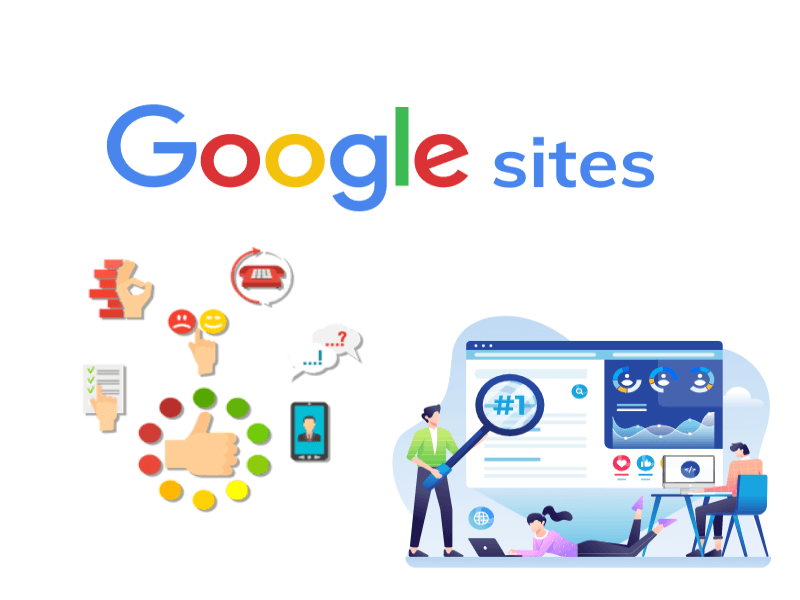
Giả sử, bạn có thể sử dụng www.yourdomain.com hoặc support.yourdomain.com cho các trang của mình. Nếu không, hãy thay thế bằng việc tạo một trang sử dụng Google Site. Tiếp đó, bạn trỏ tên miền về Google Site đó.
>>> Có thể bạn quan tâm: Hướng dẫn trỏ tên miền về Blogger và khắc phục lỗi phát sinh
Hướng dẫn trỏ tên miền về Google Site đơn giản nhất
Để trỏ tên miền về Google Site, bạn cần mua Domain riêng. Yêu cầu tiếp theo là xác thực trên Webmaster Tool. Sau quá trình này, bạn đi vào triển khai các bước cụ thể sẽ phân tích dưới đây.
Bước 1: Thêm website và xác thực Domain
Đầu tiên, bạn đăng nhập vào Webmaster Tool và tạo tài khoản cho mình. Tiếp đó, bạn điền tên miền muốn trỏ về Google Site.
Hệ thống sẽ nắm bắt được tín hiệu và chuyển sang phần xác thực. Tại đây, điều thiết yếu là làm theo hướng dẫn chọn nhà cung cấp tên miền. Ngoài ra, việc lưu lại dãy số bản ghi TXT cũng rất quan trọng khi trỏ tên miền Google Site.
Bước 2: Quản trị và thêm bản ghi Domain
Khi đến với bước này, bạn cần lưu ý cập nhật bản ghi CNAME và TXT. Cách để lấy thông số như sau:
- Đối với bản ghi TXT, bạn quay trở lại Webmaster Tool và ấn “Sao chép”.
- Dán phần đã copy vào giá trị bản ghi TXT. Đối với phần tên, hãy điền tên miền muốn trỏ.
- Một bản ghi CNAME được tạo ra để trỏ đến ghs.google.com. Tên bản ghi điền là "www" hoặc "subdomain".
- Bổ sung thêm bản ghi @ có tác dụng là không cần phải gõ www, có thể vào được luôn. Lưu ý khi trỏ tên miền về Google Site ở đây là thay exdomain.xyz bằng domain của bạn và lưu tất cả.
Sau khi hoàn tất, bạn chờ khoảng 30 phút rồi quay lại Webmaster Tool. Một thông báo xác minh quá trình thiết lập thành công sẽ xuất hiện.
Bước 3: Add tên miền vào Google Site
Trong bước cuối cùng, bạn sẽ tìm hiểu cách add tên miền vào Google Site. Trình tự sẽ được phân tích cụ thể như sau:

- Nếu đang sử dụng phiên bản Google Site cũ, bạn đổi Domain > cài đặt > quản lý trang web > địa chỉ web.
- Nếu là phiên bản mới, bạn chỉ cần chọn site cần đổi Domain > URL tùy chỉnh > điền Domain là xong.
- Tại phần địa chỉ web, bạn điền thông tin đã xác thực, bao gồm cả “www”.
Một mẹo khi trỏ tên miền về Google Site là nên thực hiện trên trình duyệt Cốc Cốc. Các thao tác sẽ được hướng dẫn, hỗ trợ và nhanh chóng hoàn thiện hơn.
Trên đây là phân tích cụ thể về một trong những kỹ thuật quan trọng khi quản trị website; hướng đến sự thuận tiện khi truy cập và trải nghiệm người dùng, đem đến lợi ích dài lâu.
Dễ thấy nhất là bạn tạo ra được nhiều giá trị hơn cho chính thương hiệu của mình và người truy cập. Vì thế, FPT Cloud khuyến khích bạn nên sớm trỏ tên miền về Google Site theo hướng dẫn trên.
>>> Có thể bạn quan tâm: Hướng dẫn cách kết nối CloudFlare với website WordPress chi tiết
Liên hệ với chúng tôi để biết thêm thông tin chi tiết về dịch vụ của FPT Smart Cloud
- Website: https://fptcloud.com/
- Fanpage: https://www.facebook.com/fptsmartcloud
- Email: [email protected]
- Hotline: 1900 638 399



















